先日発表されたWindows 11。
Windows Insider ProgramでWindows 11の開発版が手に入るようになったので、早速試してみようと思ったのだけれど、2021年07月01日の時点では新規インストールによるお試しは不可能で、現在稼働中のWindows 10をアップグレードする方法しか提供されていないようです。
怖いもの見たさでチャレンジしてみたくはあるものの、メインで利用しているWindows 10にアップグレードを施すのは流石にチャレンジャー過ぎる。
幸いうちにはVirtualBox仮想環境上で動作するWindows 10があるので、こいつを 11 にアップグレードしてみましょ。
Windows 11には、まぁまぁいかついシステム要件が求められています。
仮想マシンにインストールする場合、また開発版の場合に、これらの要件が何処まで効いてくるのかわからない。更にUEFIやTPMはどう扱ってよいかわからないので、仮想マシンの設定を、ひとまず
- プロセッサ:4コアを割り当て
- ストレージ:トータル90GB。およそ50GBの空きスペース
- メモリ:5GB
- グラフィックスコントローラ:VBoxSVGA
- ビデオメモリ:256MB
と、こんな感じにして、とりあえずアップグレードしてみよう。
で、何か問題が発生したときにWindows 10に戻せなくなると大変なので、アップグレードを掛ける前に、必ず仮想マシンのスナップショットもしくはクローンを作成してバックアップを万全にしておきましょう。
いざ。できるかな。
結論から書くと、うちの環境ではエラーや警告は一切なく、困難も殆ど無いまま、するっとWindows 11 開発版にアップグレードできました。
リスク等、じゅうぶん確認の上でお試しあれ。
Insider Programに参加していない人は、GIGAZINEのこちらの記事 → 「Windows 11」の開発版をPCにインストールする方法まとめ - GIGAZINEあたりを参考にして、まずはプログラムに登録してみてください。
さて。
Windows 10仮想マシンを立ち上げたら、設定 → 更新とセキュリティ → Windows Insider Programに移動。もし以下のような文言が表示されたら "診断 & フィードバックの設定に…" をクリックします。
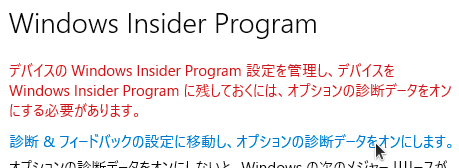
で、言われたとおりに "オプションの診断データ" をオンにして、戻ります。
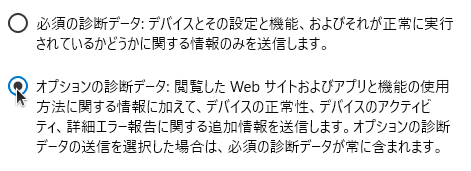
すると、再起動を求められるので仰せのとおりに。立ち上がったら再び設定 → 更新とセキュリティ → Windows Insider Programへ。
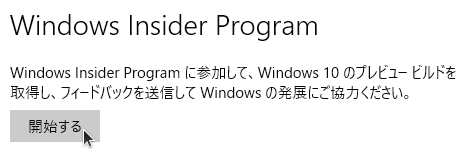
"開始する" ボタンをクリック。
すると「アカウントを選んで開始」というダイアログが表示されるので…

"アカウントをリンクする" をクリックして…
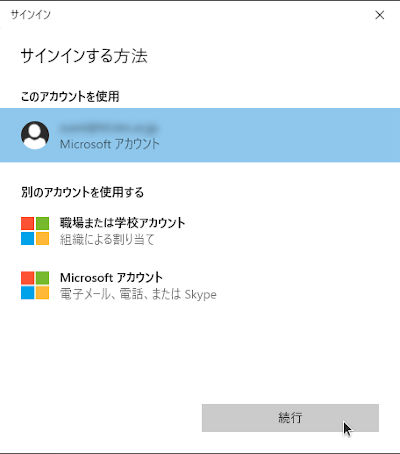
アカウントを選択したら "続行" 。
次にチャネル設定ダイアログが表示されるので "Devチャネル" を選択して "確認" 。
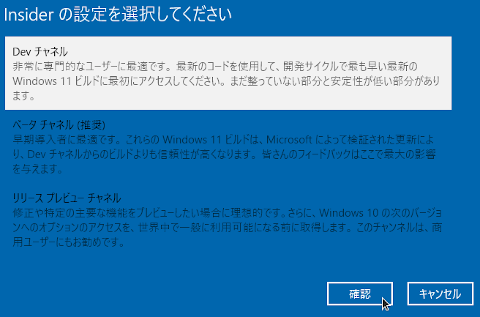
再起動を促されるので、そのとおりにします。
立ち上がったら、設定 → 更新とセキュリティ → Windows Updateへ移動して "更新プログラムのチェック" をすると…
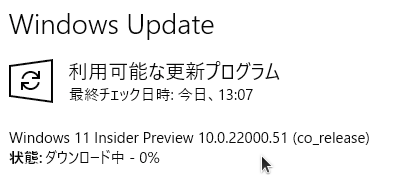
Windows 11 Insider Preview が落ちてきます!
Insider Programの設定のときに "Devチャネル" を選択したにもかかわらず、なぜか最初、"ベータ チャネル" が選択された状態になっていました。なので改めて "Devチャネル" を選択して更新のチェックを行いました。
何が悪かったのやら。それともこういうものなのかしら。
更新プログラムのダウンロードが終了すると、通常のWindows Updateと同様に、そのままインストールが始まります。エラーや警告などは何も生じること無く、インストールは完了。
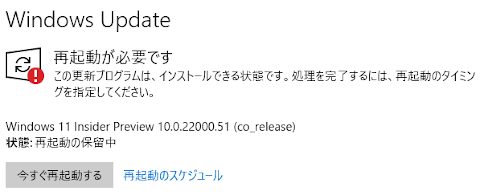
再起動すると、いつものやつ。
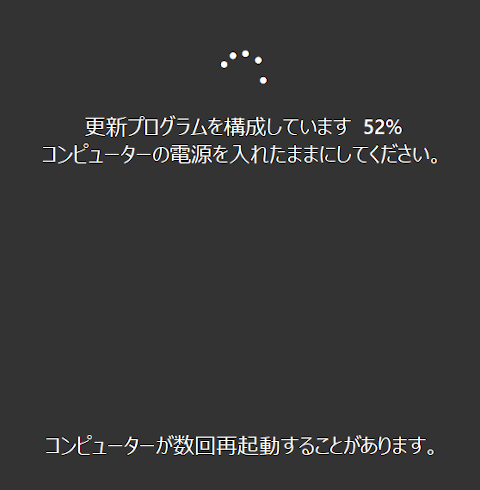
終了すると、無事に仮想マシンが起動して、ログイン前のスクリーンが表示されます。

時刻の表示位置が、ディスプレイ中央ちょっと上に変更になっている。フォントも変わっているようだ。ログインしてみると…
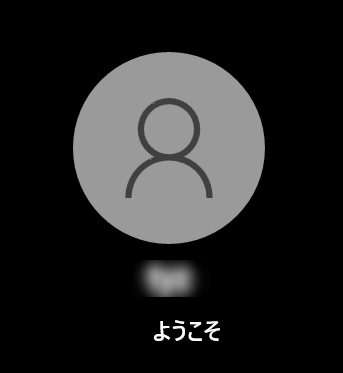
ようこそ。
プログレスサークル(進捗を示すクルクル)が表示されないので、この画面のまま不具合で固まってしまったのかとドキドキしたのですが、数十秒間待たされた後、無事にデスクトップが表示されました。
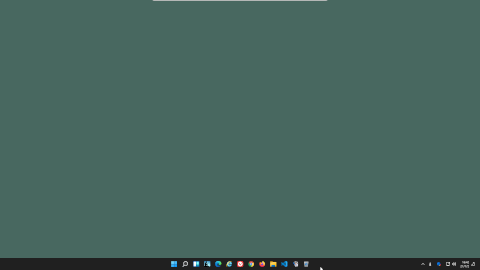
一旦仮想マシンを終了して再び立ち上げた時には、ちゃんとプログレスサークルが表示されました。
壁紙設定や、タスクバーにピン留めしたアイコン類はそのまま保持されているみたい。
設定 → システム → バージョン情報 を表示させてみると…
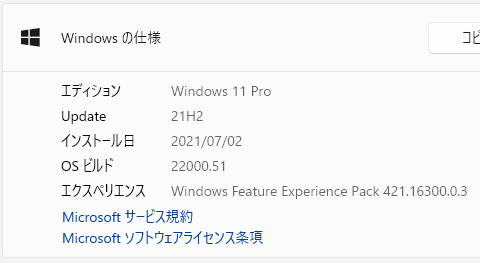
Windows 11 Pro。アップグレード、成功です。トータルの作業時間は3時間半くらい。
ということで、よろしくどうぞ。

コメント